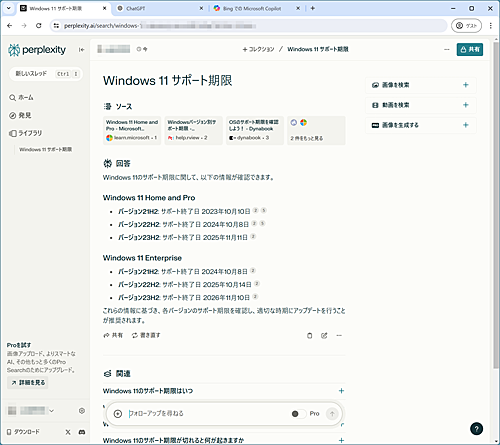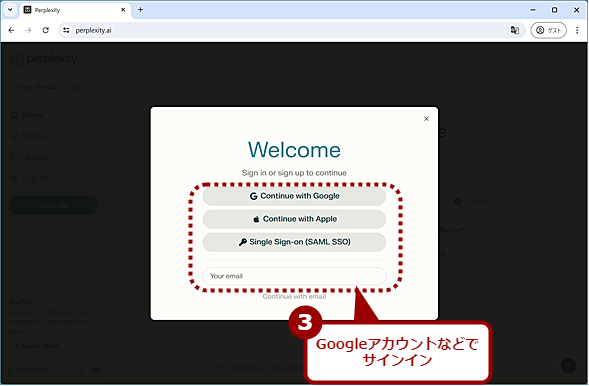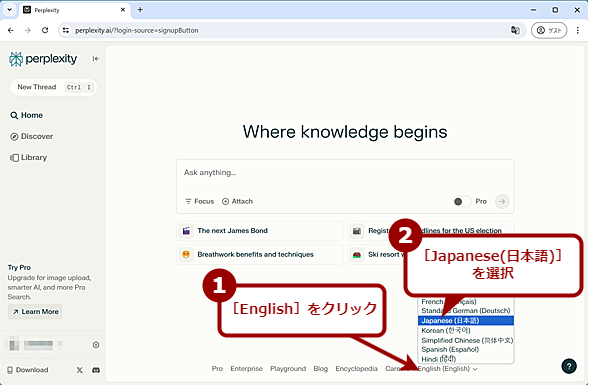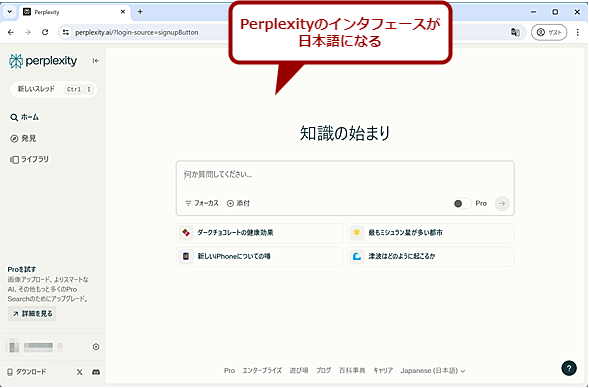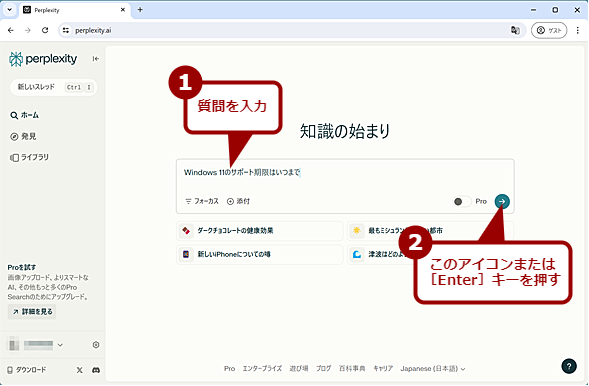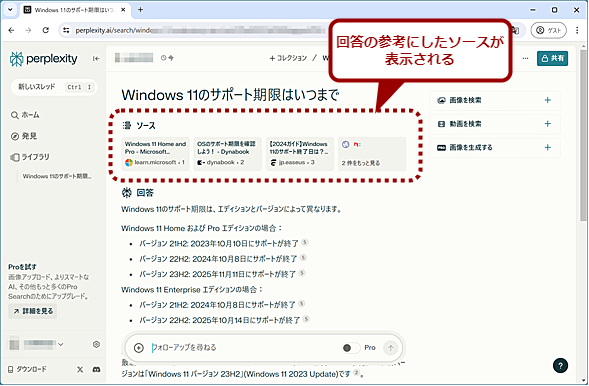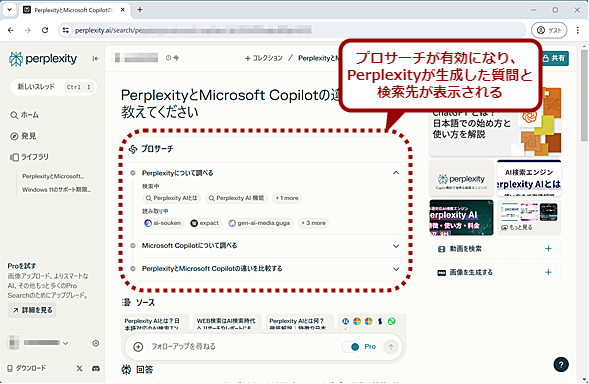AI検索エンジン「Perplexity」でネット検索はどう変わるのか:Perplexityの歩き方
さまざまなベンダーが生成AIを使ったチャットサービスを提供している。そんな中、ソフトバンクが戦略的提携をした「Perplexity」に注目が集まっている。一部ではインターネット検索を変えるのでは、とも言われている。このPerplexityとはどのようなサービスなのか、基本的な使い方を交えて解説する。
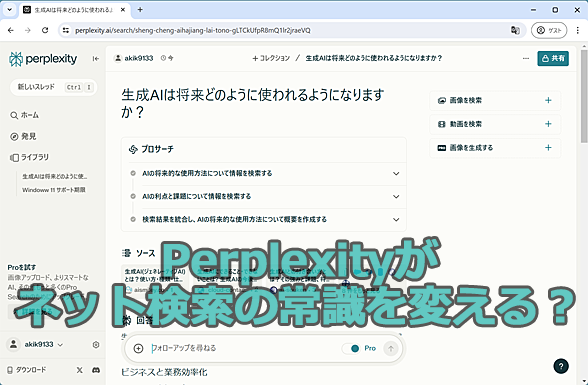
Perplexityって何?
「Perplexity」に注目が集まっている。一部ではインターネット検索を変えるのでは、とも言われている。このPerplexityとはどのようなサービスなのか、基本的な使い方を交えて解説する。
OpenAIの「ChatGPT」やMicrosoftの「Microsoft Copilot」、Googleの「Gemini」など、生成AI(人工知能)を利用したチャットサービスが大手ITベンダーから提供されている。これ以外にも、さまざまなベンダーがOpenAIのAIモデル「GPT-3.5/4」を利用したサービスを提供しており、どこもかしこもAIチャット、といった様相だ。
そんな中でソフトバンクが戦略的提携をした「Perplexity(パープレキシティ)」に注目が集まっている(ソフトバンクのプレスリリース「注目の生成AI系スタートアップのPerplexityと戦略的提携を開始」)。Perplexity」は、Webブラウザやアプリで使用可能な「AI検索エンジン」とうたっており、ChatGPTやMicrosoft Copilotとは位置付けが少し異なるようだ。
そこで本稿では、「Perplexity」とはどのようなサービスなのかについて見ていくことにする。
Perplexityとは
Perplexityとはどのようなサービスなのか、Perplexityに聞いてみた。それによると、「Perplexityは、AIを活用した革新的な検索エンジンおよびチャットボットサービスである」という。PerplexityのFAQページによると、Perplexityは「従来の検索エンジンの代替となるもので、直接質問をし、選りすぐられた情報源によって裏付けられた簡潔で正確な回答を受け取ることができます」ということだ。つまり、Perplexityは、Webサイトを検索した結果、ヒットしたWebページをまとめた結果を回答するものということのようだ。
学習モデルとしてGTP-4を使うChatGPTやMicrosoft Copilotも、事前に学習済みではない質問に対しては、検索した結果を利用するので結果的にはそれほど違いがないように思える。ただ、Perplexityでは検索したWebサイトを提示した上、あいまいな質問については、より明確な回答を導き出せるようなサジェスチョンも提示される。
実例として、「Windows 11 サポート期限」という、従来のインターネット検索と同様、キーワードを並べただけの質問を入力してみた結果を、Perplexity、ChatGPT、Microsoft Copilotで比較してみた。ただし、ログインしない状態ではChatGPTの学習モデルがGPT-3.5になってしまうため、いずれも無料版でログイン/サインインしている。そのため、パーソナライズ機能が働いている点に注意してもらいたい。
ちなみにログインしない状態のChatGPT(GPT-3.5)では「Windows 11のサポート期限は、2025年10月14日です。これは、Microsoftが公式に発表している情報です」と、Windows 10のサポート期限が誤って回答された。
では、Perplexity、ChatGPT、Microsoft Copilotによる回答結果を見てみよう。
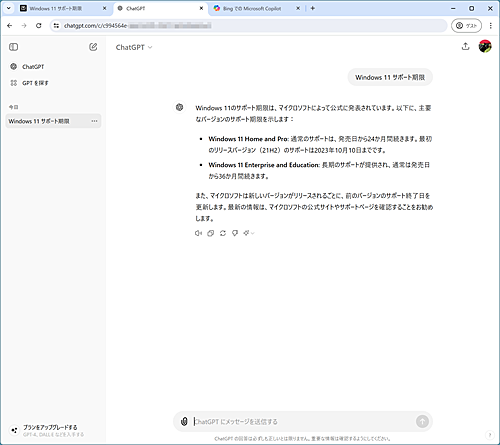
ChatGPTの回答
残念ながら、この質問に対するChatGPTの回答は間違っていた。デフォルトでは、参考にしたWebサイトの情報が表示されないため、検証も難しい。なお、この回答には、GPT-4oが使われていた。
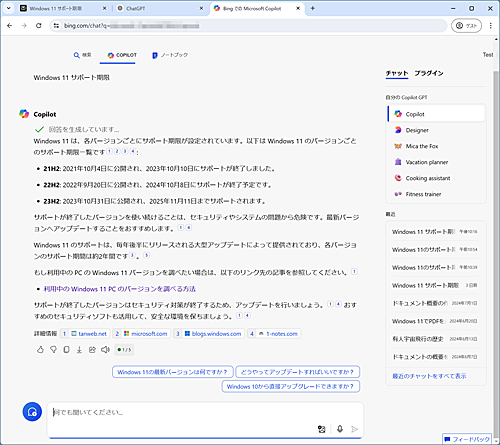
Microsoft Copilotの回答
Perplexityと同様、Microsoft Copilotも「詳細情報」欄で回答の参考にしたWebサイトが示される。何度かこの質問を試しているが、回答が誤っていることもあった(ChatGPTと同様の回答)。
上記のテストで用いられたAIモデルは、Perplexityが無料版のためGPT-3.5、ChatGPTがGPT-4o、Microsoft CopilotがGPT-4なのだが、回答を見るとPerplexityが簡潔で正確な回答を出力しているようだ。
少し試した限り、Perplexityは他のサービスに比べて、「ハルシネーション(生成AIが本当のようで実は誤っている回答を生成すること)」が少ないように感じた。ただ、どのサービスの正確性が高いのかどうかは、質問の内容などにも依存すると思われるので、各自評価してみるとよいだろう。
Perplexityの無料版と有料版「Pro」の違い
Perplexityは、無料で利用できるが、AIモデルが「GPT-3.5」に固定されており、ファイルのアップロードも1日3ファイルまで、画像生成や動画検索に対応しないなど制限がある。月額20ドルの有償版「Pro」に申し込むことで、AIモデルを「Claude 3.5 Sonnet」「Sonar Large 32K(LLaMa 3ベースのPerplexity独自モデル)」「GPT-4o」「Claude 3 Opus」から選択できる他、「Stable Diffusion XL」や「DALL-E 3」を使った画像生成が可能になるなど、大幅に制限が緩和される。無料版とPro版の主な違いは下表の通りだ。
| 無料版 | Pro | |
|---|---|---|
| 料金 | 無料 | 月額20ドル |
| プロサーチ可能数 | 4時間ごとに5回 | 1日に600回 |
| AIモデル | GPT-3.5 | Claude 3.5 Sonnet /Sonar Large 32K/GPT-4o/Claude-3 Opusから選択可能 |
| 画像生成 | × | Stable Diffusion XL、DALL-E 3など |
| 動画検索 | × | ◯ |
| ファイルのアップロード | 1日3ファイル | 無制限 |
| Perplexityの無料版と有料版「Pro」の主な違い | ||
なお「プロサーチ(Pro Search)」とは、会話によってWeb検索の精度を向上させる機能だ。あいまいな質問であっても、AIからの絞り込むための質問によって関連性の高い回答へと導いてくれる。このPro検索が、Perplexityと他のAIチャットとの大きな違いとも言える(詳細は後述)。
Perplexityの使い方
スマートフォンアプリやGoogle Chromeの拡張機能なども提供されているが、ここではWebブラウザを使ったPerplexityの基本的な使い方を見ていくことにする。
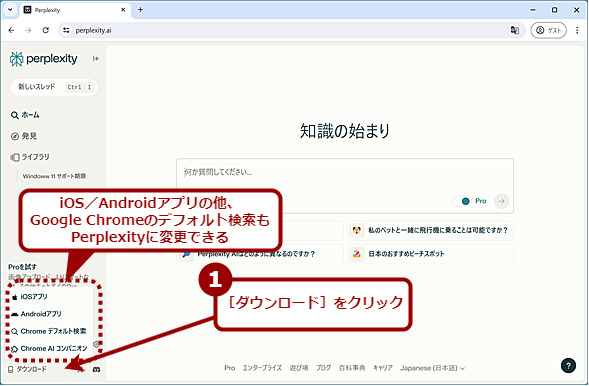
PerplexityにはGoogle Chromeの検索を置き換える機能もある
PerplexityにはGoogle Chromeのデフォルト検索を置き換えて、Googleではなく、Perplexityで検索する拡張機能も提供されている。
Webブラウザで、「Perplexity」ページを開く。履歴機能やPro検索機能を利用しないのであれば、サインインしていない状態でも、「Where knowledge begins(知識の始まり)」の下にある入力ボックスに検索キーワードや質問を入力することで、Webページの検索と回答が得られる。
サインインする場合は、左ペインの[Sing Up(新規登録)]をクリックして、GoogleアカウントもしくはAppleアカウントでサインアップするのが手軽だろう。またメールアドレスを使って新規登録することも可能だ。その場合、メールアドレスを入力して、[Continue with email(電子メールで続ける)]ボタンをクリックすると、入力したメールアドレス宛に「Sign in to Perplexity」という件名のメールが届くので、このメールの[Sign in]ボタンをクリックしてサインインすればよい。
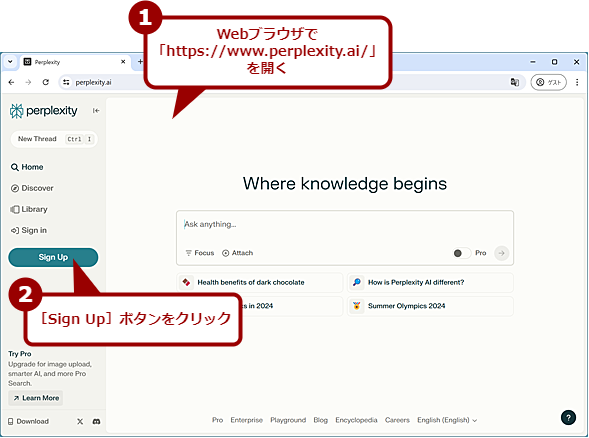
Perplexityにサインインする(1)
Perplexity は、サインインしなくても利用可能だが、サインインすることで履歴の保存などが可能になる。サインインするには、Webブラウザで、「Perplexity」ページを開き、左ペインの[Sign Up]ボタンをクリックする。
Perplexityのデフォルトは英語表示なので、これを日本語に変更したい場合は、画面下の[English(English)]をクリックして、表示されたメニューから[Japanese(日本語)]を選択すればよい。
またサインインすると、左下にアカウント名が表示される。その右側には、[歯車(設定)]アイコンが表示され、これをクリックすることで[設定]画面を開くことができる。[設定]画面では、Perplexityのインタフェース言語やユーザー名の変更、履歴保持のオン/オフなどの設定が可能だ。ここでも、日本語に変更できる。設定はアカウントに記録されるので次回以降は、言語設定などが維持される。
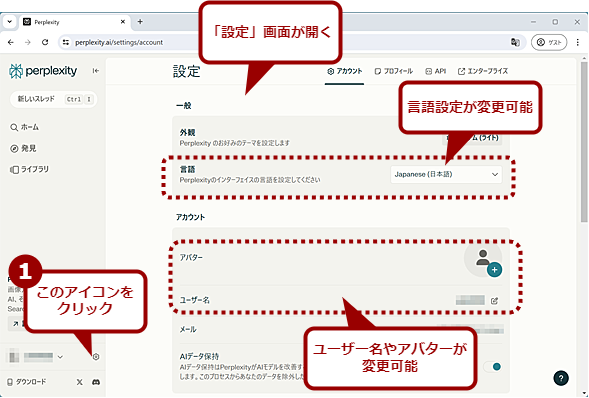
設定画面を開く
左ペインのアカウント名の右側にある[歯車(設定)]アイコンをクリックすると、「設定」画面が開く。ここでは、言語設定、ユーザー名やアバターの変更ができる。また、Pro版ではこの画面でAIモデルの変更などが可能になる。
それでは、無料版をサインインした状態で使ってみよう。無料版では前述の通り、AIモデルはGPT-3.5に固定されており、変更ができない。
ここで例えば、「知識の始まり」の下にある入力ボックスに「Windows 11のサポート期限はいつまで」と入力してみよう。[Enter]キーもしくは入力ボックスの右下にある[→]アイコンをクリックすれば送信できる。ちなみに改行を入力したい場合は、[Shift]+[Enter]キーを押す。
Perplexityからの回答が表示されるはずだ。一番上には、入力した質問が少し大きなフォントで表示され、その下の「ソース」欄には、回答の参考にした検索結果が表示される。さらにその下にPerplexityがまとめた回答が表示される。質問によっては、回答の右側に図や写真が表示されることもある。
「これについての詳細」欄には、追加の質問例が5つ程度表示される。該当する質問がある場合は、[+]ボタンをクリックすると、その質問に対する回答が得られる。
質問と回答の組み合わせは、左ペインの「ライブラリ」欄に登録され、後から参照したり、続きを質問したりすることも可能だ。
新しいスレッド(話題が異なる質問)を開始したい場合は、[Ctrl]+[I]キーを押すか、左ペインの[新しいスレッド]をクリックする。入力ボックスのみがブラウザペインに表示されるので、ここにあらたな質問を入力すれば、新しいスレッドが開始できる。
ここまでだと、回答に用いた検索元が「ソース」欄に分かりやすく表示されることを除けば、ChatGPTやMicrosoft Copilotとそれほど大きく変わらないように見える。
ここで、入力ボックスの右側にある「Pro」スイッチを「オン」にしてプロサーチを試してみよう。前述の通り、無料版でも4時間ごとに5回のプロサーチが実行可能だ。プロサーチの残りの回数は、入力ボックスの[Pro]スイッチにマウスポインターを重ねると表示される。
プロサーチを有効にすると、「ソース」欄の上に「プロサーチ」欄が追加される。質問を分解して、より深堀りした回答を出力するための検索を実行、その結果をまとめる機能だ。1つの質問に対して、複数の質問を生成、それに対応した検索を実行してまとめる仕組みのようだ。生成した質問と、その回答を得るために検索したキーワード、検索先サイトなどが確認できる。プロサーチを利用することで、自分の望む情報がありそうなWebサイトを素早く探せるというわけだ。
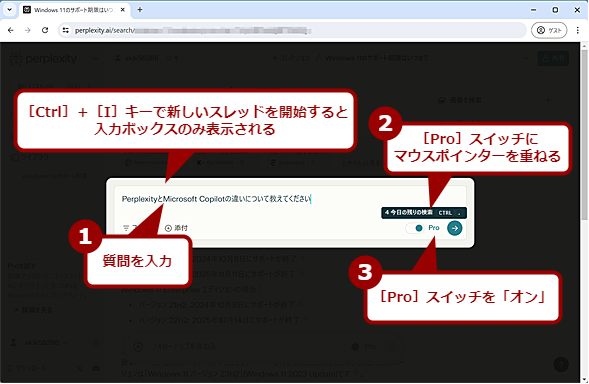
プロサーチを試してみよう(1)
新しいスレッドを開始するには、[Ctrl]+[I]キーを押す。入力ボックスのみが表示された画面になるが、構わず質問を入力する。[Pro]スイッチにマウスポインターを重ねると、プロサーチの残り回数が確認できる。ここで[Pro]スイッチを「オン」にする。
生成AIというとChatGPTばかりが注目される傾向にあるが、Perplexityの回答を見ると、急速に評価が高まっている意味が分かるような気がする。ChatGPTがいまいちと感じているのであれば、Perplexityを試してみるとよいだろう。
Copyright© Digital Advantage Corp. All Rights Reserved.